ด้วย Windows 8/10 ระบบ .NET Framework 4.5 จะได้รับการติดตั้งโดยค่าเริ่มต้น เนื่องจาก. NET 4.5 เป็นโปรแกรมอัปเกรดแบบแทนที่ที่ 4.0 คุณจึงสามารถเรียกใช้แอพพลิเคชันใด ๆ ที่มุ่งสู่. NET Framework 4.5 หรือ 4.0 โดยอัตโนมัติ ที่ดี แต่ถ้าคุณต้องการใช้โปรแกรมที่ต้องใช้รุ่นเก่าของ. NET Framework? คุณสามารถรันเวอร์ชันต่ำสุดได้อย่างไร
ใน Windows 8/10, .NET 3.5, 3.0 และ 2.5 มาพร้อมกับระบบปฏิบัติการคุณเพียงแค่เปิดใช้งานเท่านั้น นี้ดีจริงๆเพราะคุณไม่ต้องไปและดาวน์โหลด. NET 3.5 จากเว็บไซต์ของ Microsoft ในบทความนี้เราจะแสดงวิธีเปิดใช้งาน. NET Framework ในเวอร์ชัน 8/10 ก่อนหน้านี้
ใน Windows 8 ก่อนอื่นให้ไปที่ Start Screen และเริ่มพิมพ์ "Turn Windows ... "และคลิกที่ การตั้งค่าในแถบ Charms คุณควรเห็นตัวเลือกที่เรียกว่า เปิดหรือปิดคุณลักษณะของ Windows
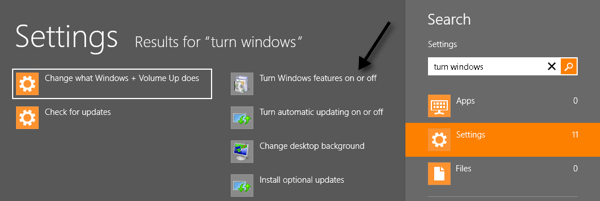
ใน Windows 10 ให้คลิกเริ่ม และพิมพ์ เปิดคุณลักษณะของ Windowsและกด Enter
กล่องโต้ตอบจะปรากฏขึ้นบนเดสก์ท็อปและตัวเลือกแรกจะเป็น . NET Framework 3.5 (รวมถึง. NET 2.0 และ 3.0)เพียงแค่ดำเนินการต่อและเลือกช่องทำเครื่องหมายที่จะติดตั้งคุณลักษณะเหล่านั้นโดยไม่จำเป็นต้องดาวน์โหลดอะไรจากอินเทอร์เน็ต
Framework ที่ไม่ได้มาพร้อมกับ Windows 8/10 คือ. NET Framework 1.1 ถ้าคุณต้องการติดตั้งที่คุณจะต้องดาวน์โหลดได้จากที่นี่:
https://www.microsoft.com/en-us/download/details.aspx?id=26
.NET Framework 1.1 จะติดตั้งใน Windows 8/10 , ดังนั้นคุณสามารถเรียกใช้โปรแกรมประยุกต์ที่เขียนขึ้นสำหรับรุ่นของกรอบนั้น คุณอาจได้รับคำเตือนเกี่ยวกับความเข้ากันได้เมื่อคุณติดตั้ง แต่ที่เกี่ยวกับเรื่องนี้ ไม่ควรติดตั้งและทำงานได้อย่างถูกต้อง
โปรดทราบว่า Windows 8/10 เป็นสมาร์ทและถ้าคุณไปติดตั้งแอพพลิเคชันที่ต้องการ. NET Framework 3.5 จะปรากฏกล่องข้อความถามว่า คุณต้องการติดตั้งคุณลักษณะนี้ซึ่งเป็นสิ่งเดียวกับที่เราทำด้วยตัวเอง
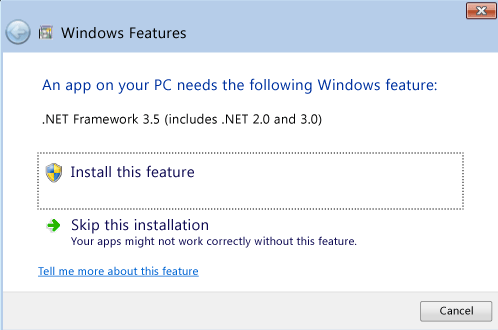
สำหรับผู้ที่ต้องการติดตั้ง. NET Framework ใน Windows Server 2012 นี่เป็นวิธีที่คุณทำ
1. ไปที่ Server Manager คลิก จัดการจากนั้นคลิกที่ เพิ่มบทบาทและคุณลักษณะจากนั้นคลิกถัดไป
2. คุณจะเห็นหน้าจอ เลือกประเภทการติดตั้งและคุณต้องการเลือก การติดตั้งตามบทบาทหรือตามคุณลักษณะและคลิกถัดไป
3. ตอนนี้ในหน้า เลือกเซิร์ฟเวอร์ปลายทางเลือกเซิร์ฟเวอร์เป้าหมายแล้วคลิกถัดไป
4. คุณจะเห็นหน้า เลือกบทบาทเซิร์ฟเวอร์และคลิก Next อีกครั้ง
5. คุณสามารถเลือกช่อง คุณลักษณะ. NET Framework 3.5
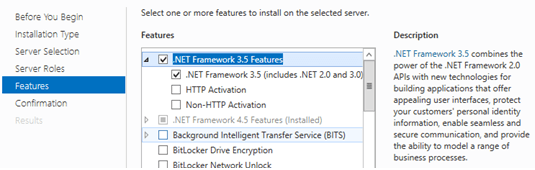
Whew ! นี่เป็นกระบวนการที่ยาวนาน แต่นั่นเป็นวิธีที่คุณทำใน Windows Server 2012 สิ่งอื่นที่ควรทราบก็คือถ้าคุณอัพเกรด Windows 7 หรือ Windows Server 2008 R2 เป็น Windows 8/10 หรือ Windows Server 2012 จะมีการเปิดใช้งาน. NET Framework 3.5 โดยอัตโนมัติ เกี่ยวกับมัน. สนุก!